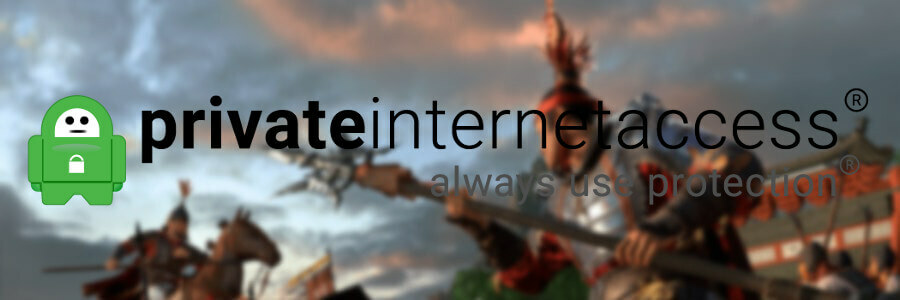- Innan smartphones förlitade sig Tor Browser för att surfa säkert online på sin dator.
- Orbot är en Android-applikation med öppen källkod, utvecklad av Tor, som fungerar som en proxy och har en inbyggd VPN-funktion.
- Även om de flesta användare är nöjda med appen, klagar vissa av dem att Orbot VPN ibland inte fungerar ordentligt.
- För att åtgärda problemet kan du ställa in telefonens datum och tid korrekt, rensa lagringsdata i Orbot-appen, inaktivera andra VPN på din telefon och andra knep som du hittar nedan.

Orbot är en gratis VPN som skyddar din personliga information från intrång, avlyssning och övervakning genom att kryptera dina data för total anonymitet. Tyvärr hävdar vissa användare att deras Orbot VPN inte fungerar.
Medan smartphones har blivit mer oumbärliga än någonsin i vardagen, så att du kan hålla Internet på fingertopparna, det finns fortfarande några frågor när det gäller dataskydd.
Genomförande av transaktioner, bankverksamhet och betalning av räkningar på din telefon kan göra dig sårbar för cyberattacker och användningen av ett VPN är en pålitlig åtgärd som hjälper dig att bekämpa det.
Innan smartphones förlitade sig Tor Browser för att surfa säkert online på sin dator. Samma utvecklare från Tor tillhandahåller också en app designad för Android-användare.
Orbot är mest känd som en Android-applikation med öppen källkod och fungerar som en proxy så att du kan njuta av onlineåtkomst utan att blockeras eller övervakas av din mobiltjänstleverantör.
Oavsett anledningen till dessa problem erbjuder vi i den här korta guiden några lösningar som kan hjälpa dig.
De 5 bästa VPN: erna vi rekommenderar
 |
59% rabatt tillgängligt för tvåårsplaner |  Kontrollera erbjudandet! Kontrollera erbjudandet! |
 |
79% rabatt + 2 gratis månader |
 Kontrollera erbjudandet! Kontrollera erbjudandet! |
 |
85% rabatt! Endast 1,99 $ per månad i 15 månaders plan |
 Kontrollera erbjudandet! Kontrollera erbjudandet! |
 |
83% rabatt (2,21 $ / månad) + 3 månader gratis |
 Kontrollera erbjudandet! Kontrollera erbjudandet! |
 |
76% (2.83$) på 2 års plan |
 Kontrollera erbjudandet! Kontrollera erbjudandet! |
Vad kan jag göra om Orbot VPN inte fungerar?
1. Starta om din smartphone
Det här är det första du bör göra när en app inte svarar, eftersom det gör att du kan felsöka problemet direkt.
Ibland kan operativsystemet eller appar som VPN inte öppnas, svara eller fungera ordentligt, utan kraschar oväntat, så om du startar om din Android-enhet kan hjälpa dig.
För att starta om din smartphone, tryck på strömbrytaren i några sekunder, välj alternativet Starta om / avstängning och slå sedan på enheten.

När ditt Android-system har laddat in sina funktioner, försök starta Orbot-appen igen för att se om problemet kvarstår.
Om det fortfarande gör det, fortsätt med nästa steg.
2. Kontrollera telefonens internetanslutning
Om din Orbot VPN inte fungerar, se till att kontrollera om din Wi-Fi- eller mobildataanslutning fungerar korrekt.
- Klicka på inställningar ikon från din Android-enhet.
- Klicka på Anslutningar alternativ från listan.
- Klicka på Wi-Fi.

- Kontrollera om ditt Wi-Fi är ansluten.

När du förstår att internetanslutningen är igång, försök att öppna VPN igen och se om du fortfarande har problem med den.
3. Uppdatera telefonens system
Det är inte konstigt att många Android- och iOS-användare inte uppdaterar sina enheter till den senaste tillgängliga programversionen så ofta som de borde.
Du måste dock komma ihåg att uppdatering av ditt smarttelefons operativsystem hjälper dig att hantera säkerhetsproblem och också förbättrar enhetens övergripande prestanda.
Om du har problem med din VPN kan det hända att du uppdaterar din enhet så följ dessa steg:
- Klicka på inställningar på din Android-smartphone.
- Klicka på Programuppdatering alternativ från listan.

- Välj om du vill manuellt eller automatiskt uppdatera programvaran.

4. Ställ in telefonens datum och tid korrekt
Om du inte kan logga in på din VPN-app, eller om den kraschar, är chansen att din telefon har fel datum eller tid.
Se till att kontrollera om regionen och tidszonen i ditt Orbot-konto matchar dem på din smartphone.
Kom ihåg att appar behöver en korrekt klocka för att fungera ordentligt (några minuter är inte så stort problem, men några timmar är problematiska).
Följ följande steg för att konfigurera datum och tid på din telefon:
- Klicka på inställningar på din Android-smartphone.
- Klicka på Allmän förvaltning alternativ från listan.

- Klicka på på i Allmän förvaltningslista Datum och tid alternativ.

- I Datum och tid knacka på Automatiskt datum och tid alternativ.

- Ställ in datum, tid och tidszon från automatiskt datum och tid.

5. Tvinga stoppa appen
Det enklaste sättet att fixa en app som slutar fungera på din Android-smartphone är att helt enkelt tvinga stopp och öppna den igen.
För att göra detta, följ stegen nedan:
- Klicka på inställningar alternativ på din Android-smartphone.
- Bläddra ner inställningar att hitta Appar i listan.

- Knacka på Appar.

- Söka efter Orbot i Appar och tryck på den.

- I Orbot Appinfo tryck på på Tvinga stopp knapp.

6. Rensa lagringsdata i Orbot-appen
När din Orbot VPN inte startar eller till och med slutar fungera kan cachade data vara för stora, så du bör överväga att rensa den.
Att rensa lagringsdata hjälper vanligtvis om appen är buggig och lämnar dig utsatt för säkerhetshot. I ett sådant scenario är det vettigt att följa stegen nedan:
- Följ stegen från föregående lösning tills du kommer till Orbot-appen från din Android-smartphone.
- Knacka på Lagring på skärmen Appinfo.

- Knacka på Radera data i lagringsskärmen.

7. Uppdatera Orbot-appen
Ibland kan det hända att apparna som du installerade på din telefon fryser eller kraschar oväntat, och du bör överväga att uppdatera dem.
Appuppdateringar lägger till nya funktioner, åtgärdar problem i den aktuella versionen och förbättrar användarupplevelsen.
Du kommer att se att de senaste appversionerna fungerar bra och att du kanske inte har förlorat anslutningen eller andra problem, så det är det bästa du kan göra för att kontrollera Orbot-appen för den senaste versionen.
Följ dessa steg för att uppdatera Orbot-appen:
- Öppna Google play på din smartphone och sök efter Orbot: Tor för Android app.
- En gång på Orbot-skärmen, tryck på Uppdatering knapp.

8. Installera om Orbot-appen
Appar som inte fungerar orsakas ofta av skador på själva apparna, men med några riktlinjer för felsökning kan du åtgärda dem omedelbart.
Om ingen av lösningarna ovan fungerar kan du försöka installera om appen. För att göra det, kontrollera följande steg:
- Rensa Orbot-appen cache genom att följa stegen från lösning nr. 6.
- Följ stegen från lösning nr. 5, tills du kommer till Appinfo skärm och tryck på Avinstallera knapp.

- När du har avinstallerat appen från din enhet installerar du om den Orbot: Tor för Android från Google Play butik.
9. Inaktivera andra VPN på din telefon
Android-systemet tillåter inte mer än en aktiv VPN åt gången.
Om din smartphone redan är ansluten till en VPN, se till att koppla bort andra VPN innan du försöker ansluta till Orbot.
På Android 7 och senare finns det en funktion som heter Always-on VPN. Om det här alternativet är aktiverat för en annan VPN installerad på din smartphone, blockeras Orbots anslutning.
Lös problemet genom att inaktivera alternativet Always-on VPN genom att följa dessa steg:
- Öppna telefonens inställningar.
- Knacka på Fler anslutningar.

- Knacka på VPN i Fler anslutningar skärm.

- Långt tryck på a VPN namn på listan och tryck på Redigera alternativ.

- Inaktivera Alltid på VPN för alla VPN: er utom Orbot.

10. Anslut till ett annat nätverk
Om Orbot VPN fortfarande inte fungerar, försök byta till en hotspot eller mobildata.
- Tryck på inställningsikonen på en annan Android-smartphone.
- Knacka på Mobil hotspot alternativ från inställningar skärm. Du kommer att se ett meddelande som dyker upp på din skärm. Tryck på aviseringen för att ställa in mobil hotspot.


- Ange lösenordet från Mobile Hotspot och följ instruktionerna på skärmen.

11. Kontakta din Internetleverantör
Om du inte löste problemet genom att följa stegen ovan kan du kontakta din Internetleverantör hjälpa dig att ta reda på vilka routerinställningar som blockerar din Orbot VPN-anslutning.
Slutsats
När du har kontrollerat de lösningar som vi har beskrivit i den här felsökningsguiden borde du kunna åtgärda ditt problem.
Kanske måste du uppdatera, avinstallera eller till och med tvinga att stoppa Orbot VPN för att få det att fungera ordentligt.
Ibland kan anslutningsproblem på din telefon eller en uppskjuten systemuppdatering orsaka att appen inte svarar eller saktar ner.
Oavsett orsaken blir appar som fryser en allvarligt frustrerande teknisk fråga, men tack och lov finns det några sätt att få dem att fungera igen.